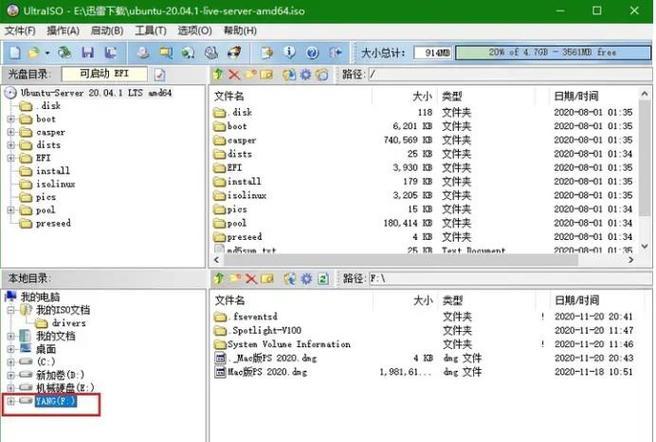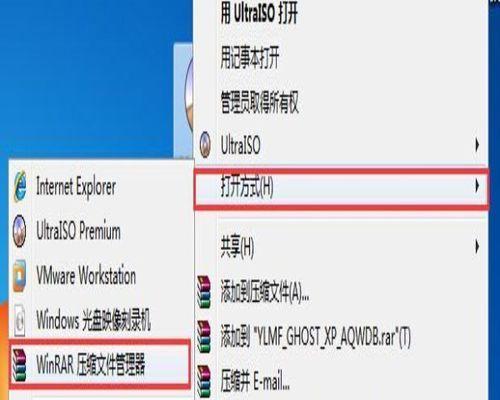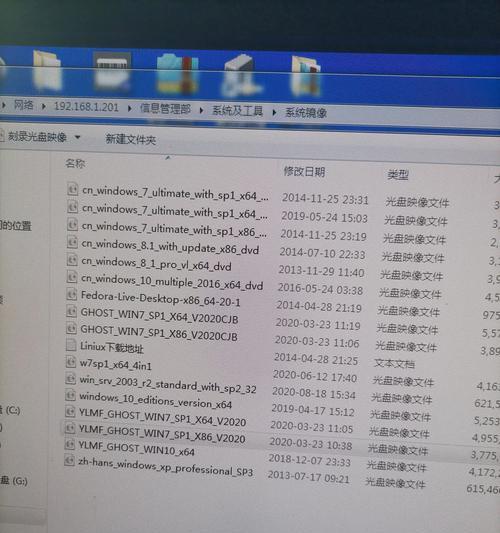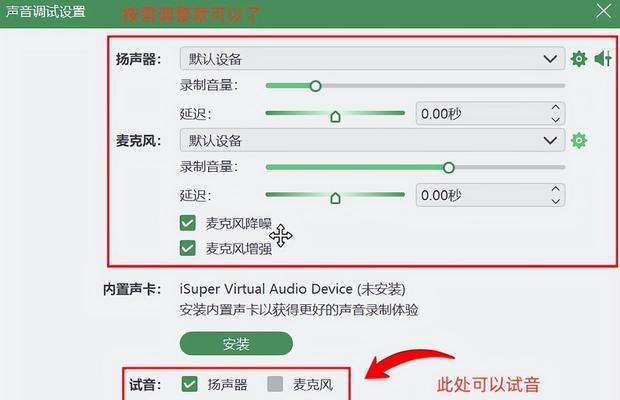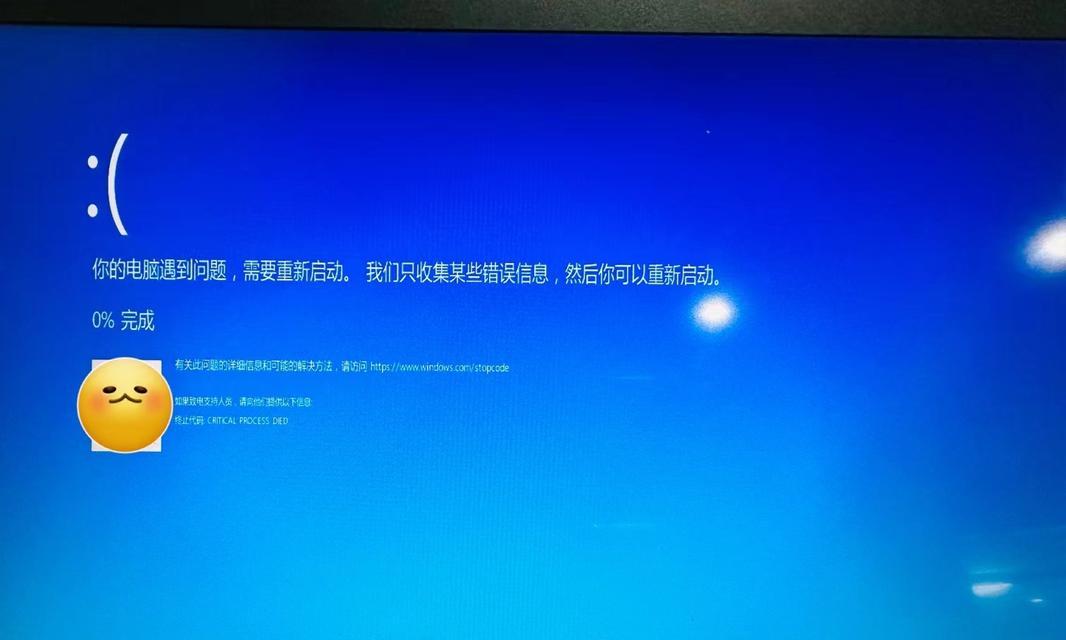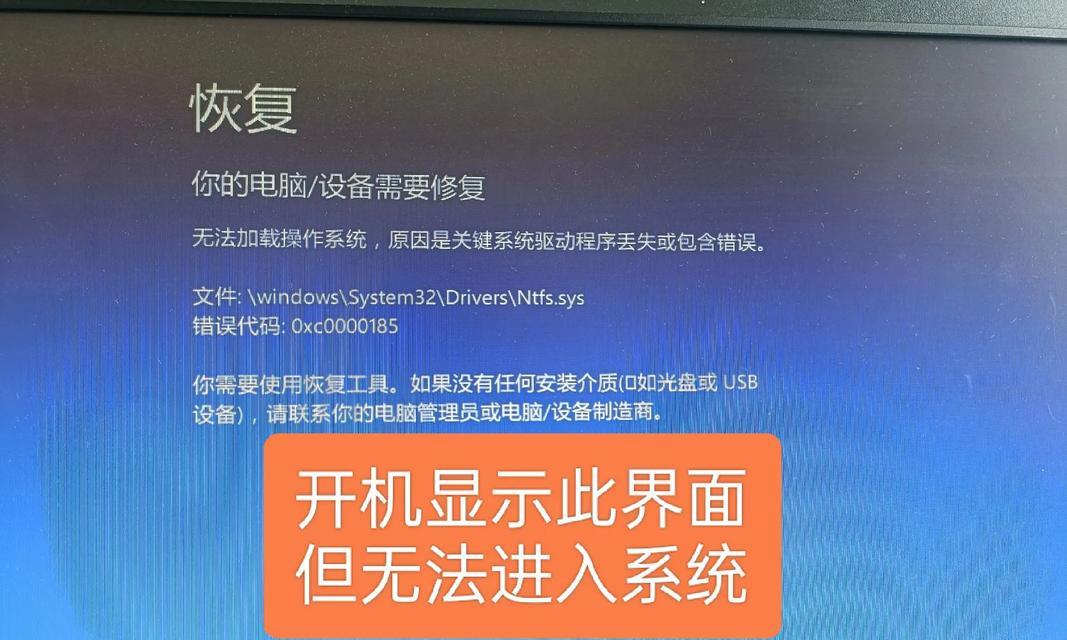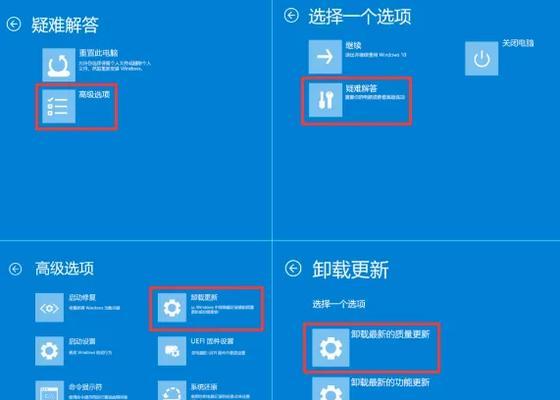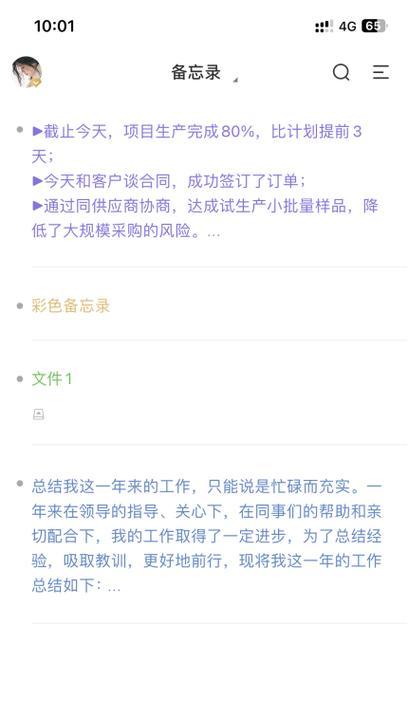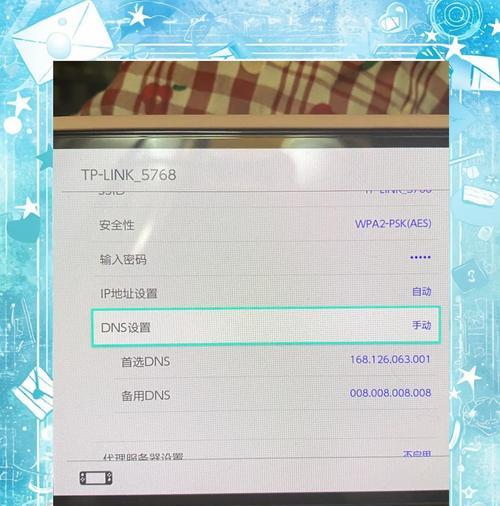在安装操作系统时,我们经常会遇到需要使用U盘来进行启动安装的情况。而制作一个ISO启动U盘,则是实现这一目标的重要步骤之一。本文将为大家详细介绍如何制作ISO启动U盘,让您能够轻松地安装系统。
选择合适的U盘
备份重要数据
下载系统镜像文件
准备ISO启动工具
安装并打开ISO启动工具
选择U盘作为目标设备
选择系统镜像文件
开始制作ISO启动U盘
等待制作完成
验证ISO启动U盘
设置电脑启动顺序
插入ISO启动U盘
重启电脑进入BIOS设置界面
将ISO启动U盘设置为第一启动项
保存设置并重新启动
在进行系统安装时,使用ISO启动U盘是一种便捷的方法。本文将详细介绍如何制作一个ISO启动U盘,让您能够轻松地安装系统。
选择合适的U盘
在制作ISO启动U盘之前,首先需要选择一款合适的U盘。建议选择容量较大、速度较快的U盘,以确保制作过程的效率和稳定性。
备份重要数据
在制作ISO启动U盘之前,务必要对U盘中的重要数据进行备份。因为制作过程会将U盘格式化,这将导致U盘中的所有数据被删除。
下载系统镜像文件
在制作ISO启动U盘之前,需要先下载所需的系统镜像文件。可以从官方网站或其他可信来源下载所需的系统镜像文件。
准备ISO启动工具
制作ISO启动U盘需要使用专门的工具。常用的ISO启动工具有Rufus、UltraISO等。根据个人需求选择一个适合自己的工具即可。
安装并打开ISO启动工具
将选择的ISO启动工具下载并安装到电脑上,然后打开该工具。
选择U盘作为目标设备
在ISO启动工具中,选择U盘作为目标设备。确保选择正确的U盘,以免误操作导致数据丢失。
选择系统镜像文件
在ISO启动工具中,选择之前下载好的系统镜像文件。确保选择正确的镜像文件,否则将无法成功制作ISO启动U盘。
开始制作ISO启动U盘
确认目标设备和系统镜像文件都已正确选择后,点击开始制作按钮,开始制作ISO启动U盘。
等待制作完成
制作ISO启动U盘的过程需要一定的时间,具体时间取决于U盘的速度和系统镜像文件的大小。耐心等待直到制作完成。
验证ISO启动U盘
制作完成后,可以通过在其他电脑上插入ISO启动U盘并进行启动来验证其是否制作成功。
设置电脑启动顺序
在安装系统之前,需要将电脑的启动顺序设置为从U盘启动。这样电脑才能从ISO启动U盘中加载系统安装程序。
插入ISO启动U盘
将制作好的ISO启动U盘插入需要安装系统的电脑的USB接口。
重启电脑进入BIOS设置界面
重启电脑,并在启动界面按下相应的按键进入BIOS设置界面。不同品牌的电脑进入BIOS设置界面的方式可能会有所不同。
将ISO启动U盘设置为第一启动项
在BIOS设置界面中,找到启动顺序设置选项,将ISO启动U盘设置为第一启动项。
保存设置并重新启动
在设置好启动顺序后,保存设置并重新启动电脑。电脑将从ISO启动U盘中加载系统安装程序,进入系统安装界面。
通过本文的步骤,您应该能够轻松地制作一个ISO启动U盘,并顺利安装系统。记得备份数据、下载合适的系统镜像文件、选择正确的ISO启动工具,并按照步骤进行操作即可。祝您成功安装系统!